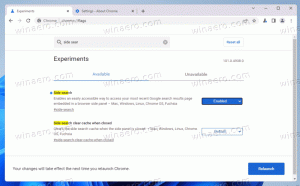FirefoxがWindows10の明るいアプリモードと暗いアプリモードに従うのを停止します
Mozillaは昨日、Mozilla Firefox63をリリースしました。 このバージョン以降、ブラウザはシステムアプリのテーマに従います。 Windows 10でシステムおよびアプリのテーマとして「ダーク」テーマを設定すると、Firefoxは適切な組み込みテーマを自動的に適用します。 この動作に満足できない場合は、次の方法で無効にします。
Firefox 63 新しいQuantumエンジンで構築されたブランチを表します。 コードネーム「Photon」の洗練されたユーザーインターフェースが付属しています。 ブラウザはXULベースのアドオンをサポートしていないため、従来のアドオンはすべて非推奨であり、互換性がありません。 見る
FirefoxQuantumのアドオンが必要です
エンジンとUIに加えられた変更のおかげで、ブラウザは驚くほど高速です。 アプリのユーザーインターフェースは応答性が高く、起動も著しく速くなります。 エンジンは、Gecko時代よりもはるかに高速にWebページをレンダリングします。
Firefox63はシステムアプリのテーマに従います。 Windows 10でシステムおよびアプリのテーマとして「ダーク」テーマを設定すると、Firefoxは組み込みのダークテーマを自動的に適用します。その逆も同様です。
Windows 10のシステムアプリのテーマに一致する適切なテーマ(明るいまたは暗い)を適用するFirefoxの新しい動作が気に入らない場合は、ブラウザーのテーマをいつでも手動で変更できます。 好きなテーマを選択するだけで、Firefoxがあなたの好みを記憶します。
FirefoxがWindows10の明るいアプリモードと暗いアプリモードに従うのを停止します
- Firefoxを開き、ハンバーガーボタンをクリックしてメニューを開きます。
- を選択 カスタマイズ メニューの項目。
- 新しいタブ Firefoxをカスタマイズする 開くでしょう。 下部にあるテーマアイテムをクリックします。
- リストから、目的のテーマを選択します。例: 暗い。
ブラウザはテーマを記憶し、それ以上調整しません。
変更はいつでも元に戻すことができます。 [Firefoxのカスタマイズ]タブをもう一度開き、[Firefoxのカスタマイズ]を選択するだけです。 ディフォルト 利用可能なテーマのリストからのテーマ。 これにより、デフォルトの動作が復元されます。
関連記事:
- Windows10でアプリモードのコンテキストメニューを追加する
- FirefoxでAV1サポートを有効にする
- Firefoxでトップサイトの検索ショートカットを削除する
- FirefoxでCtrl + Tabサムネイルプレビューを無効にする
- Firefox63以降でアップデートを無効にする
- Firefox 63:知っておくべきことすべて